Līdz ar Instapaper izzušanu - vismaz Eiropā - jūs, iespējams, meklējat labu veidu, kā saglabāt tīmekļa lapas lasīšanai bezsaistē. Acīmredzamais iebūvētais rīks tam ir Safari lasīšanas saraksts, taču tas ir ļoti ierobežots. Tā vietā apsveriet iespēju pārvērst tīmekļa lapu par PDF failu. Tas ļauj jums lasīt lapu jebkurā vietā, kā arī atzīmēt to ar izceltajiem elementiem un meklēt visu tās saturu, izmantojot Spotlight.
Lieta ir tāda, ka ir trīs dažādi veidi, kā saglabāt tīmekļa lapu kā PDF failu, un tie visi ir iebūvēti iOS. Apskatīsim, kā tos izmantot, kādas ir atšķirības un kura no tām ir vislabākā.
Trīs veidi, kā saglabāt tīmekļa lapas kā PDF failus
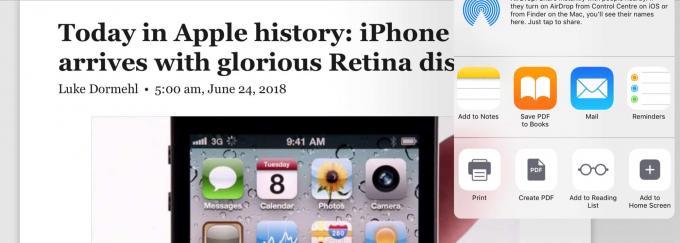
Foto: Mac kults
Ir trīs veidi, kā tīmekļa lapu pārvērst par PDF failu iOS, un visos gadījumos tiek izmantota standarta koplietošanas lapa:
- Drukāt.
- Izveidot PDF.
- Saglabājiet PDF failu iBooks.
Galvenās atšķirības starp tām ir šādas: 1. labi formatē lapas un pievieno virsrakstu iegūtajam dokumentam; 2. izveido jauku PDF failu, bet piešķir tam bezjēdzīgu nosaukumu, pamatojoties uz saglabāšanas datumu un laiku; un 3. pievieno jūsu PDF failu tieši iBooks. Sīkāk apskatīsim atšķirības. Tomēr lielākajai daļai cilvēku trešā iespēja - ietaupīšana iBooks - būs vislabākā, it īpaši operētājsistēmā iOS 12.
Tomēr, pirms izmantojat kādu no šīm metodēm, dariet sev labu un pārejiet uz Safari lasītāju skatu, kas attīra tīmekļa lapu, noņem reklāmas un navigācijas elementus un parāda tikai skaisti noformētu tekstu, un attēlus. Pretējā gadījumā jūs ietaupīsit visu šo saturu PDF failā, palielināsit tā lielumu un apgrūtināsit lasīšanu.
Drukāt PDF formātā
Pirmā metode šajā sarakstā neizskatās kā veids, kā saglabāt PDF failu, taču tā balstās uz glītu triku pārmantots no Mac: ikreiz, kad atverat drukas dialoglodziņu, šo vienumu varat saglabāt kā PDF failu to drukājot. Mums ir viss, kā veltīts šim veiklajam uzlaušanai.
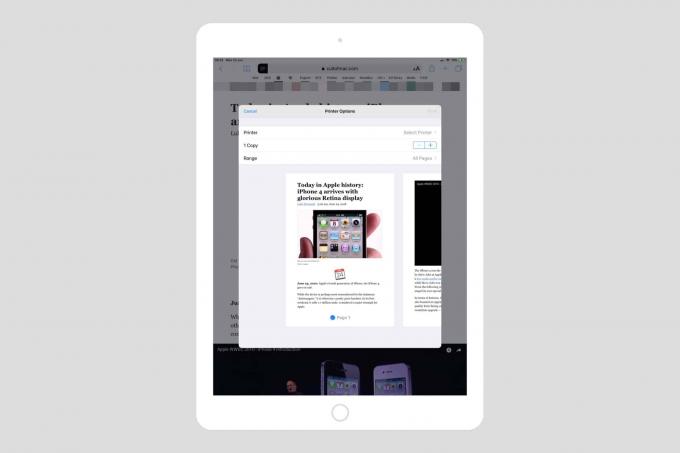 Drukāšana PDF formātā ir vienkārša - vienkārši izvelciet šo skatu.
Drukāšana PDF formātā ir vienkārša - vienkārši izvelciet šo skatu.
Drukāšana PDF formātā ir vienkārša. Jūs vienkārši izvēlaties šo opciju koplietošanas lapā un pēc tam saspiežat iegūto drukas darba priekšskatījumu. Jūs saņemat jauku PDF failu, kas sadalīts lapās, piemēram, grāmatā, gatavs kopīgošanai vai saglabāšanai. Es to saglabāšu Apple grāmatu lietotnē (iepriekš nosaukta iBooks), lai viss būtu kārtībā.
Vissvarīgākās lietas, par kurām nevajadzētu drukāt PDF formātā, nevis vienkārši saglabāt PDF failu (nākamā sadaļa), ir tas, ka iegūtais PDF fails iegūst tādu pašu nosaukumu kā jūsu saglabātā tīmekļa lapa un tiek saglabāts kā vairāku lapu lapa PDF.
Izveidot PDF

Foto: Mac kults
Ja saglabājat to pašu lapu ar viņu Izveidot PDF opciju koplietošanas lapā, tad ir divas atšķirības. Viens ir tas, ka PDF fails tiek saglabāts kā viens garš vienas lapas dokuments, bet otrs-nosaukums ir bezjēdzīgs. Piemērs, ko saglabāju šorīt, rakstot šo rakstu, ir ar nosaukumu Safari - 2018. gada 25. jūnijs, plkst. 09_26_. Es domāju, ka tīmekļa izstrādātājiem varētu būt vajadzīgi to lapu momentuzņēmumi, taču pat viņiem tas ir nedaudz bezjēdzīgi, jo vienīgās atšķirības ir laiks un datums.
Man šis variants galīgi nepatīk.
Saglabājiet PDF grāmatu
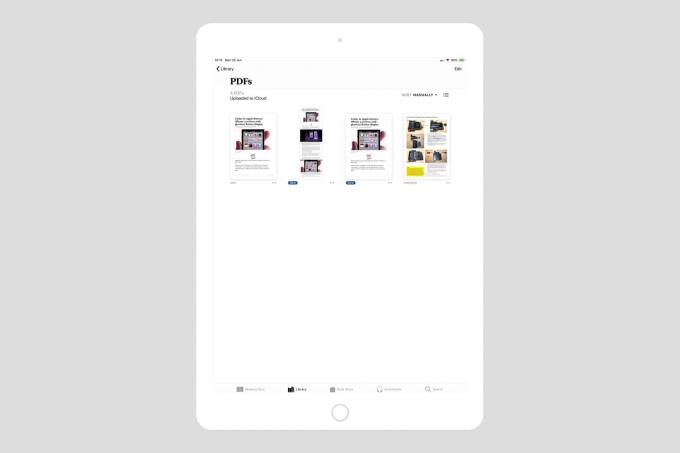
Foto: Mac kults
Trešā iespēja ir saglabāt PDF failu tieši iBooks/Books. Tas, manuprāt, ir labākais no partijas. Jūsu PDF fails iegūst pareizu nosaukumu - sākotnējās tīmekļa lapas nosaukumu - un ir sadalīts lapās, piemēram, grāmatā. PDF failā ir arī dažas citas papildu iespējas: katras lapas apakšējā kreisajā stūrī ir sākotnējās lapas URL. Tas ir mazs un pelēks, tāpēc tas ir neuzkrītošs, taču jūs vienmēr varat noklikšķināt uz tā, lai atvērtu sākotnējo lapu. Šī saite neparādās citās opcijās.
Katras lapas apakšējā labajā stūrī ir momentuzņēmuma uzņemšanas datums un laiks, kā arī X lapa leģenda.
Grāmatas kā alternatīva Instapaper
Ja meklējat vietējo veidu, kā nomainīt Instapaper, vai citu pakalpojumu, ko vēlāk lasīt, tad PDF failu saglabāšana iBooks šķiet labs veids. lai to izdarītu, jo īpaši tāpēc, ka iOS 12 jaunā lietotne Grāmatas padara PDF failu lasīšanu vēl jaukāku, veicot pareizu meklēšanu un visu jūsu sīktēlu pārskatu lapas.

Foto: Mac kults
Bet šobrīd, vismaz iOS 12 beta versijā, grāmatām trūkst dažu būtisku lietu. Viens no tiem ir tas, ka PDF failam varat pievienot atbilstošus izcēlumus. PDF izcēlumi tiek saglabāti kopā ar dokumentu kā faktiskie fragmenti, tāpēc, atbalstot lietotnes, varat skatīt visus izcilākos vienuviet. Grāmatas ļauj zīmēšanai uz lapas izmantot tikai krāsainu marķieri. Šobrīd šos PDF failus no grāmatām nevar kopīgot, izņemot e -pastu, drukāšanu vai AirDrop.
Tomēr tas gandrīz noteikti mainīsies. Un ja tā nav, jūs vienmēr varat tiem piekļūt savā Mac datorā.
Secinājums
Neviena no trim iepriekš minētajām metodēm nav perfekta. Katram no viņiem trūkst galvenās sastāvdaļas. Drukāšana PDF formātā nodrošina jauku PDF failu un pareizu faila nosaukumu, taču, lai tur nokļūtu, ir jāpieskaras daudz. Opcija Grāmatas vēl nepiedāvā atbilstošus izcēlumus vai eksportu.
Tomēr mēs esam gandrīz tur, un grāmatas ir lieliska vieta, kur lasīt iPad un iPhone. Ja jums ir kādas alternatīvas, informējiet mani Twitter.
